Bagaimana untuk melumpuhkan latar belakang menjalankan perisian dalam Win11?
Bagaimana untuk melumpuhkan perisian daripada berjalan di latar belakang dalam win11? Kami menggunakan beberapa perisian Apabila kami tidak menggunakannya, kami akan menutup perisian Sesetengah perisian akan tetap berjalan di latar belakang semasa proses berjalan di latar belakang, komputer akan menyebabkan lag tertentu . Sesetengah rakan ingin tahu Bagaimana untuk melumpuhkan perisian daripada berjalan di latar belakang dalam win11. Editor di bawah telah menyusun langkah-langkah untuk melumpuhkan perisian daripada berjalan di latar belakang dalam Win11 Jika anda berminat, ikuti editor dan lihat di bawah!

Langkah untuk melumpuhkan perisian yang berjalan di latar belakang dalam win11
1 Tekan kekunci pintasan "win+X" dan pilih "Tetapan" daripada pilihan yang diberikan di atas.
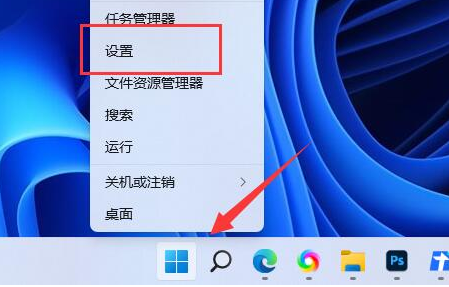
2 Selepas memasukkan antara muka baharu, klik "Apl" dan kemudian cari "Aplikasi dan Fungsi" di sebelah kanan.
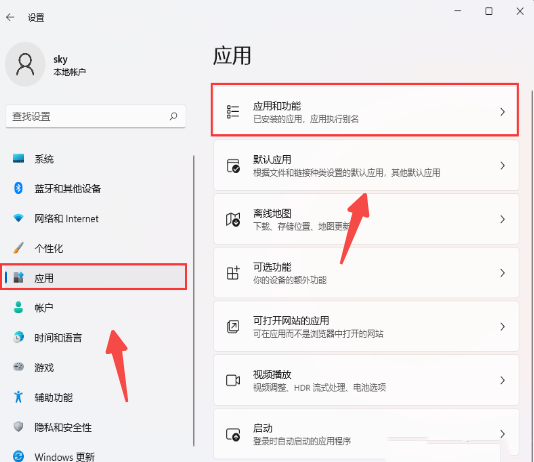
3 Di dalamnya, cari "Maklumat Microsoft", klik ikon "⋮" di sebelah kanannya, dan pilih "Pilihan Lanjutan".
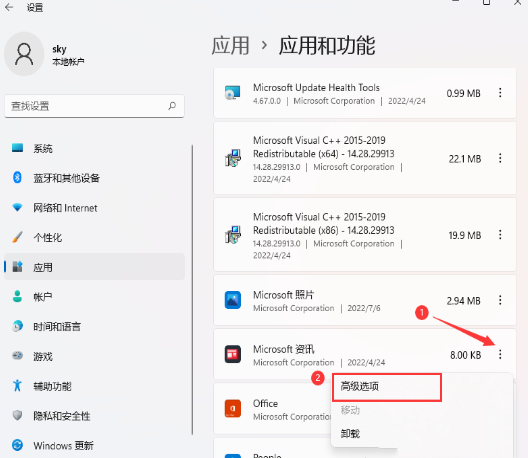
4. Akhir sekali, klik butang "Tamatkan" di bahagian bawah, kemudian cari "Kebenaran Aplikasi Latar Belakang" dan pilih "Jangan sekali-kali" dalam kotak pilihan di bawahnya, supaya perisian tidak boleh berjalan di latar belakang.

Di atas adalah keseluruhan kandungan [Cara melumpuhkan perisian yang berjalan di latar belakang dalam Win11 - Langkah untuk melumpuhkan perisian yang berjalan di latar belakang dalam Win11].
Atas ialah kandungan terperinci Bagaimana untuk melumpuhkan latar belakang menjalankan perisian dalam Win11?. Untuk maklumat lanjut, sila ikut artikel berkaitan lain di laman web China PHP!

Alat AI Hot

Undresser.AI Undress
Apl berkuasa AI untuk mencipta foto bogel yang realistik

AI Clothes Remover
Alat AI dalam talian untuk mengeluarkan pakaian daripada foto.

Undress AI Tool
Gambar buka pakaian secara percuma

Clothoff.io
Penyingkiran pakaian AI

Video Face Swap
Tukar muka dalam mana-mana video dengan mudah menggunakan alat tukar muka AI percuma kami!

Artikel Panas

Alat panas

Notepad++7.3.1
Editor kod yang mudah digunakan dan percuma

SublimeText3 versi Cina
Versi Cina, sangat mudah digunakan

Hantar Studio 13.0.1
Persekitaran pembangunan bersepadu PHP yang berkuasa

Dreamweaver CS6
Alat pembangunan web visual

SublimeText3 versi Mac
Perisian penyuntingan kod peringkat Tuhan (SublimeText3)

Topik panas
 1393
1393
 52
52
 1209
1209
 24
24
 Discuz penyelesaian masalah log masuk latar belakang didedahkan
Mar 03, 2024 am 08:57 AM
Discuz penyelesaian masalah log masuk latar belakang didedahkan
Mar 03, 2024 am 08:57 AM
Penyelesaian masalah log masuk latar belakang Discuz didedahkan. ramai webmaster. Walau bagaimanapun, dengan tepat kerana fungsinya yang berkuasa, kadangkala kami menghadapi beberapa masalah semasa menggunakan Discuz, seperti masalah log masuk latar belakang. Hari ini, kami akan mendedahkan penyelesaian kepada masalah log masuk latar belakang Discuz dan memberikan contoh kod khusus, dengan harapan dapat membantu mereka yang memerlukan
 Bagaimana untuk melaksanakan fail .sh dalam sistem Linux?
Mar 14, 2024 pm 06:42 PM
Bagaimana untuk melaksanakan fail .sh dalam sistem Linux?
Mar 14, 2024 pm 06:42 PM
Bagaimana untuk melaksanakan fail .sh dalam sistem Linux? Dalam sistem Linux, fail .sh ialah fail yang dipanggil skrip Shell, yang digunakan untuk melaksanakan satu siri arahan. Melaksanakan fail .sh ialah operasi yang sangat biasa Artikel ini akan memperkenalkan cara melaksanakan fail .sh dalam sistem Linux dan memberikan contoh kod khusus. Kaedah 1: Gunakan laluan mutlak untuk melaksanakan fail .sh Untuk melaksanakan fail .sh dalam sistem Linux, anda boleh menggunakan laluan mutlak untuk menentukan lokasi fail. Berikut ialah langkah khusus: Buka terminal
 Bagaimana untuk menjalankan Javascript dari Python?
Sep 07, 2023 pm 11:33 PM
Bagaimana untuk menjalankan Javascript dari Python?
Sep 07, 2023 pm 11:33 PM
Dalam Python, kita boleh menggunakan perpustakaan PyExecJS atau perpustakaan js2py Python untuk menjalankan kod Javascript. Pustaka PyExecJs menyediakan API yang konsisten untuk menjalankan kod JavaScript daripada Python menggunakan pelbagai enjin JavaScript, termasuk Node.js, JavaScriptCore dan enjin V8 Google. Pustaka js2py membolehkan anda melaksanakan kod JavaScript dalam Python dengan menghuraikan kod JavaScript dan mentafsirnya dalam Python. Artikel ini akan mengajar kita cara menjalankan javasc daripada Python menggunakan perpustakaan PyExecJS
 Tutorial penggunaan PyCharm: membimbing anda secara terperinci untuk menjalankan operasi
Feb 26, 2024 pm 05:51 PM
Tutorial penggunaan PyCharm: membimbing anda secara terperinci untuk menjalankan operasi
Feb 26, 2024 pm 05:51 PM
PyCharm ialah persekitaran pembangunan bersepadu (IDE) Python yang sangat popular. Ia menyediakan pelbagai fungsi dan alatan untuk menjadikan pembangunan Python lebih cekap dan mudah. Artikel ini akan memperkenalkan anda kepada kaedah operasi asas PyCharm dan menyediakan contoh kod khusus untuk membantu pembaca memulakan dengan cepat dan menjadi mahir dalam mengendalikan alat tersebut. 1. Muat turun dan pasang PyCharm Pertama, kita perlu pergi ke laman web rasmi PyCharm (https://www.jetbrains.com/pyc
 Sebab mengapa fail exe tidak boleh dijalankan pada Windows 7
Feb 18, 2024 pm 08:32 PM
Sebab mengapa fail exe tidak boleh dijalankan pada Windows 7
Feb 18, 2024 pm 08:32 PM
Mengapa win7 tidak boleh menjalankan fail exe Apabila menggunakan sistem pengendalian Windows7, ramai pengguna mungkin menghadapi masalah biasa, iaitu, mereka tidak boleh menjalankan fail exe. fail exe ialah fail boleh laku biasa dalam sistem pengendalian Windows Ia biasanya digunakan untuk memasang dan menjalankan pelbagai aplikasi. Walau bagaimanapun, sesetengah pengguna mungkin mendapati bahawa apabila mereka cuba menjalankan fail exe, sistem tidak bertindak balas atau memberikan mesej ralat. Terdapat banyak sebab untuk masalah ini. Berikut adalah beberapa punca biasa dan penyelesaian yang sepadan:
 Mengapa saya tidak boleh melaksanakan fail kelawar pada Windows 7?
Feb 19, 2024 pm 03:19 PM
Mengapa saya tidak boleh melaksanakan fail kelawar pada Windows 7?
Feb 19, 2024 pm 03:19 PM
Mengapa win7 tidak boleh menjalankan fail kelawar Baru-baru ini, ramai pengguna yang menggunakan sistem pengendalian Windows7 telah melaporkan bahawa mereka tidak boleh menjalankan fail .bat. Ini mencetuskan perbincangan dan kekeliruan yang meluas. Mengapakah sistem pengendalian yang berfungsi dengan baik tidak boleh menjalankan fail .bat yang mudah? Pertama, kita perlu memahami latar belakang fail .bat. Fail .bat, juga dikenali sebagai fail kelompok, ialah fail teks biasa yang mengandungi satu siri perintah yang boleh digunakan oleh jurubahasa arahan Windows (cmd.ex
 Bagaimana untuk menjalankan m-file dalam matlab - Tutorial menjalankan m-file dalam matlab
Mar 04, 2024 pm 02:13 PM
Bagaimana untuk menjalankan m-file dalam matlab - Tutorial menjalankan m-file dalam matlab
Mar 04, 2024 pm 02:13 PM
Adakah anda tahu bagaimana untuk menjalankan fail m dalam matlab? perisian dan pilih bahagian atas kiri "Buka" sudut, seperti yang ditunjukkan dalam gambar di bawah. 2. Kemudian pilih fail m untuk dijalankan dan bukanya, seperti yang ditunjukkan dalam rajah di bawah. 3. Tekan F5 dalam tetingkap untuk menjalankan program, seperti yang ditunjukkan dalam rajah di bawah. 4. Kita boleh melihat hasil yang sedang dijalankan dalam tetingkap baris arahan dan ruang kerja, seperti yang ditunjukkan dalam rajah di bawah. 5. Anda juga boleh menjalankan fail dengan mengklik "Jalankan" terus, seperti yang ditunjukkan dalam rajah di bawah. 6. Akhir sekali, anda boleh melihat hasil larian fail m dalam tetingkap baris arahan dan ruang kerja, seperti yang ditunjukkan dalam rajah di bawah. Di atas ialah kaedah matlab yang dibawa oleh editor kepada anda
 Adakah anda bimbang tentang kod kacau-balau WordPress? Cuba penyelesaian ini
Mar 05, 2024 pm 09:27 PM
Adakah anda bimbang tentang kod kacau-balau WordPress? Cuba penyelesaian ini
Mar 05, 2024 pm 09:27 PM
Adakah anda bimbang tentang kod berantakan bahagian belakang WordPress? Cuba penyelesaian ini, contoh kod khusus diperlukan Dengan aplikasi WordPress yang meluas dalam pembinaan laman web, ramai pengguna mungkin menghadapi masalah kod bercelaru di bahagian belakang WordPress. Masalah seperti ini akan menyebabkan antara muka pengurusan latar belakang memaparkan aksara bercelaru, menyebabkan masalah besar kepada pengguna. Artikel ini akan memperkenalkan beberapa penyelesaian biasa untuk membantu pengguna menyelesaikan masalah watak bercelaru dalam bahagian belakang WordPress. Ubah suai fail wp-config.php dan buka wp-config.



